1. 사진 앱에서 가리기
이전 iOS 에서는 "가리기" 기능을 통해서 보관함과 카메라롤 앨범에서 보이지 않게 할 수 있었지만 스크롤을 내리면 "가려진 항목"이 있기 때문에 반쪽짜리 숨김 기능이었다. iOS 14 부터는 설정에서 숨겨진 항목 자체를 보이지 않게 바꿀 수 있다.
- 장점 : 별도의 서드파티 앱을 통하지 않고 사진을 숨길 수 있음
- 단점 : iOS 업데이트 정보, 아이폰에 사용에 익숙한 사람들에겐 들킬 수 있음
Step 1. 사진 앱 실행
Step 2. 숨기고 싶은 사진, 동영상 왼쪽 하단 보내기 버튼 탭 (공유)

Step 3. "가리기" 버튼 탭

Step 4. "설정" 앱 실행

Step 5. 화면 내려서 "사진" 탭
Step 6. 활성화 상태인 가려진 앨범의 스위치 버튼을 탭하여 비활성화하기 (가리기)

2. 파일 앱 사진 폴더 만들기
iOS, iPadOS 의 순정 파일 관리 앱인 "파일" 앱에 폴더를 만들어 사진을 숨길 수 있다. 첫 번째 방법과 마찬가지로 앱스토어에 배포되는 앱을 사용하지 않기 때문에 별도의 앱 설치 없이 순정 앱으로 해결하고 싶은 경우에 추천
Step 1. 파일 앱 열기

Step 2. 하단 메뉴 "둘러보기" 탭
Step 3. 위치에서 "나의 iPhone" 선택
Step 4. 폴더 사이 사이 빈 공간 누르고 "새로운 폴더" 탭하여 무제 폴더 만들기

Step 5. 사진 앱에서 파일 앱에 숨길 사진 선택 후 "공유" 아이콘 탭
Step 6. 공유 시트 "파일에 저장" 탭
Step 7. 스텝4에서 생성한 무제 폴더 경로 지정 후 우측 상단 "저장" 탭

Step 8. 파일 앱을 오른쪽으로 끌어서 페이지 생성
Step 9. 홈 화면 빈 공간 살짝 눌러서 떨림 상태 만들기

Step 10. Dock 위 페이지 버튼 탭

Step 11. 파일 앱이 있는 페이지 하단 체크 풀고 "완료" 탭
사용도가 낮은 파일 앱의 내부 폴더에 숨기고 페이지 마저 보이지 않기 때문에 몇가지 스텝이 더 필요하지만 좀 더 안전하게 사진, gif 파일, 동영상을 숨길 수 있다.

3. 구글 드라이브 사용하기
구글 드라이브 및 일부 앱은 아이폰의 Touch ID, Face ID 를 적용할 수 있다. 얼굴 또는 지문을 통한 생체 인증을 걸어 버리기 때문에 그 어떤 방법 보다 안전하게 파일을 숨길 수 있다.
Step 1. 앱스토어 실행, Google Drive 다운로드 받기 (이미 설치한 경우 생략)

Step 2. (구글 드라이브에 숨길 파일 업로드)
Step 3. 설정 앱 상단 검색창에 "Drive" 검색 후 구글 드라이브 탭

Step 4. 드라이브 접근 허용 하단 Face ID 활성화 스위치 탭

페이스 아이디 설정을 끝내고 구글 드라이브를 실행하면 페이스 아이디 요구해 사용자의 해제 없이는 다른 사람이 접근할 수 없다.
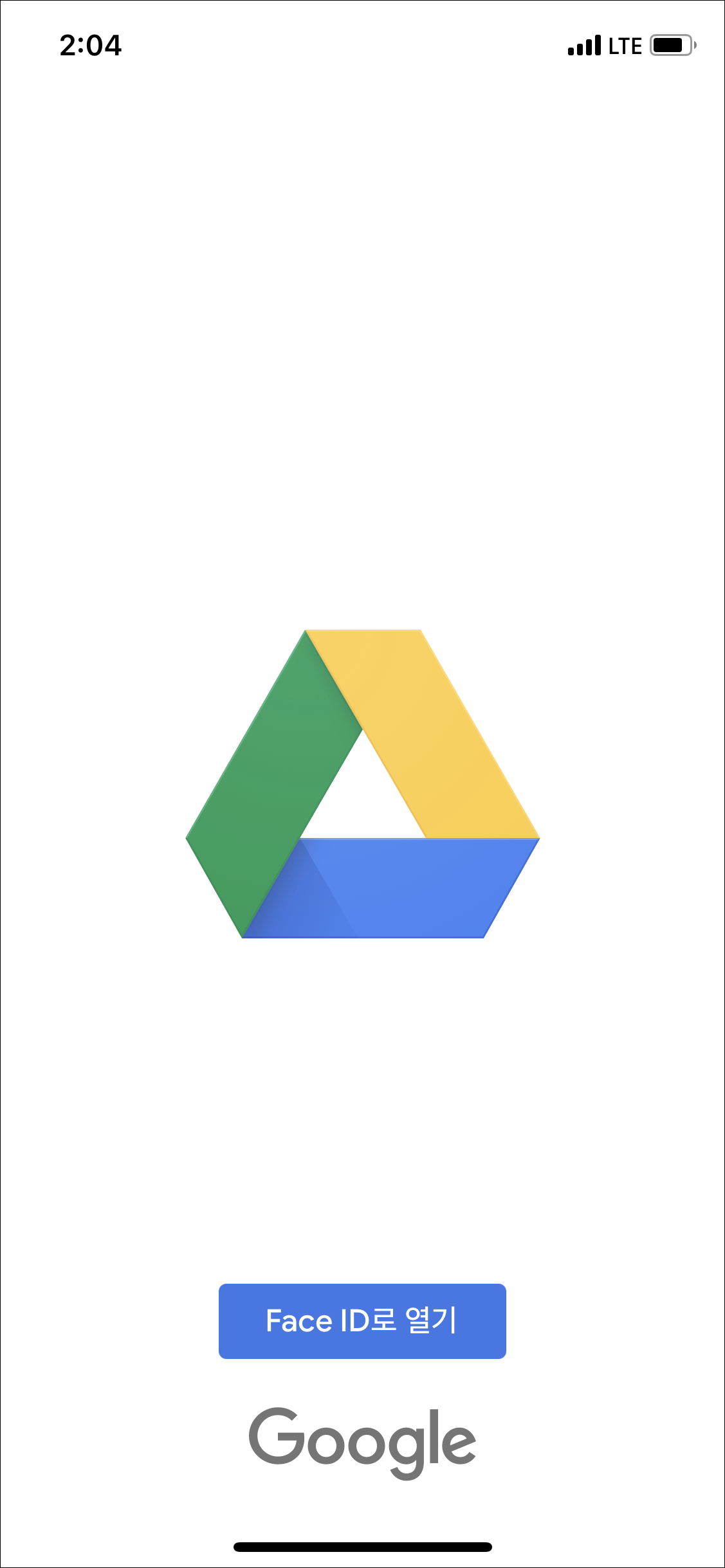
'IT > 아이폰, 아이패드' 카테고리의 다른 글
| iOS 14 인스타그램 사진, 동영상, 스토리 저장하는 법 (0) | 2020.10.01 |
|---|---|
| 아이폰,아이패드 앱 아이콘 변경하는 법 (0) | 2020.09.23 |
| 애플워치 빨간 점 의미 및 없애는 법 (0) | 2020.09.16 |
| 아이폰 기본 브라우저 크롬으로 바꾸는 법 (0) | 2020.09.16 |
| 애플워치 사진 앱에서 아이폰 사진 보는 법 (0) | 2020.09.12 |



